Hvordan enkelt lage YouTube-shorts med YouTube Remix: Social Media Examiner
Youtube Video Youtube Remiks Youtube / / April 02, 2023
Vil du gjøre mer med videoinnhold i kort format? Leter du etter enkle måter å lage shorts på med en hvilken som helst video på YouTube?
I denne artikkelen lærer du hvordan du bruker YouTubes Remix-funksjon for raskt å lage video i kort format.
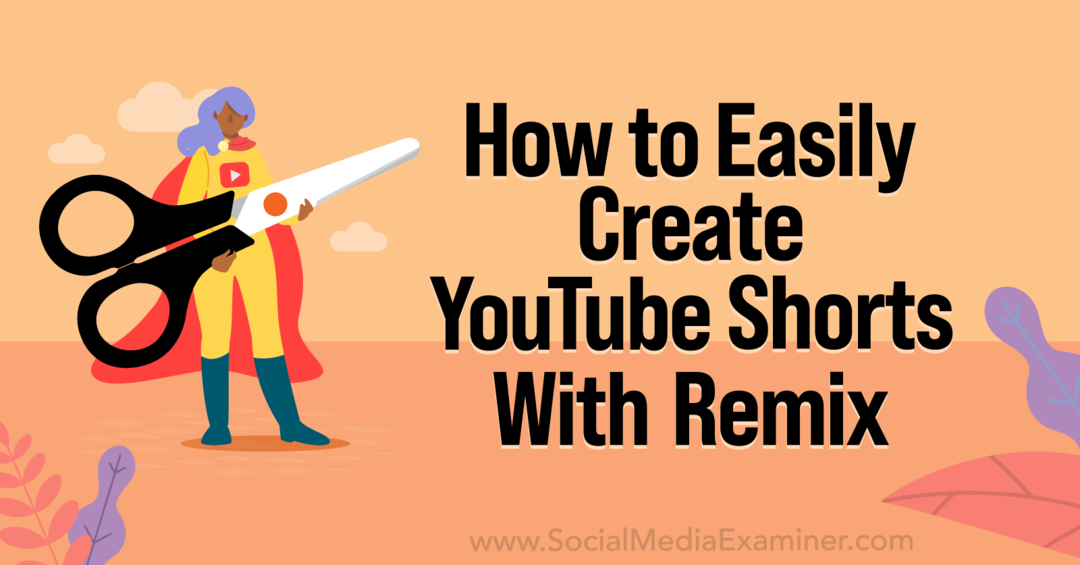
Hva er YouTube Remix?
Hvis du allerede har testet verktøy som Instagram Remix eller TikTok Stitch, vil YouTube Remix se ganske kjent ut. Det er et verktøy som gir deg flere muligheter for å lage videoinnhold i kort format ved å la deg kutte klipp fra eksisterende YouTube-videoer, legg til ditt eget innhold og publiser de remiksede videoene til din kanal.
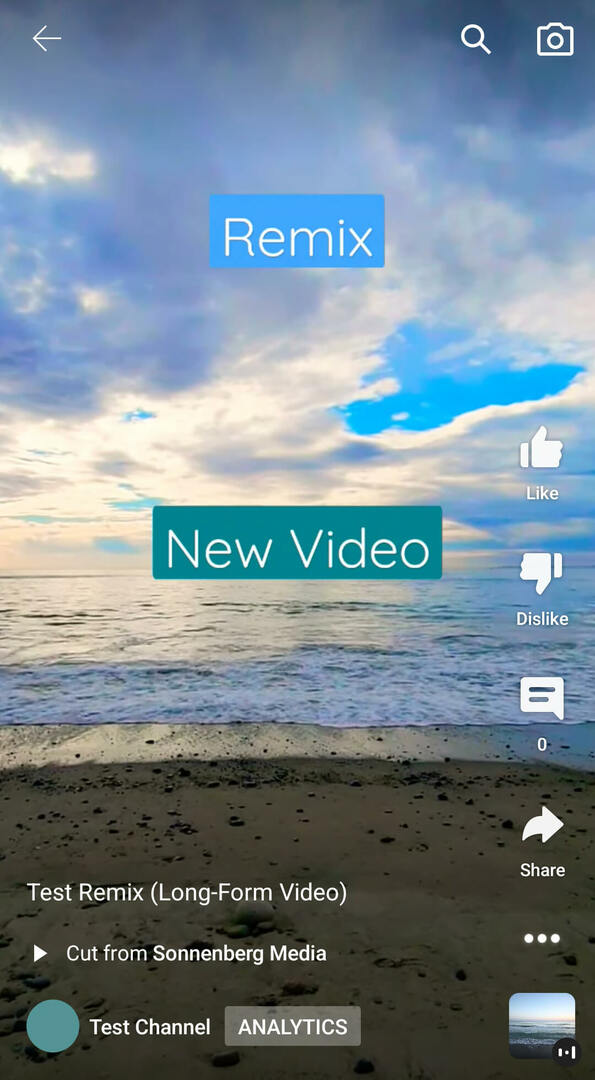
Remikser kan inneholde opptil 5 sekunder fra den originale videoen og opptil 55 sekunder med nytt innhold. Det originale innholdet vises først og det nye innholdet vises rett etter. Alle YouTube-remikser publiseres som fullskjermshorts-seere kan se om og om igjen.
YouTube begynte å rulle ut Remix i april 2022, men lanseringen har vært gradvis på tvers av kontoer og enheter. Fra og med september 2022 er Remix kun tilgjengelig i YouTube-mobilappen. Hvis du er en iOS-bruker, bør du allerede ha tilgang til dette verktøyet. Hvis du er en Android-bruker, har du kanskje ikke det ennå, men du bør snart se Remix-verktøyet på kanalen din.
Hvilke YouTube-videoer kan du remikse?
Hvis du er ivrig etter å komme i gang med YouTube Remix, vil du sette pris på det store utvalget av innhold som er tilgjengelig for bruk med dette verktøyet. YouTube inkluderer automatisk alt offentlig innhold for bruk med dette verktøyet.
Det betyr som standard at praktisk talt alle kortfilmer og langformatvideoer er tilgjengelige for å remikse til nytt innhold. Du kan bruke videoer og shorts fra din egen kanal eller innhold fra andre kanaler for å lage YouTube-remikser.
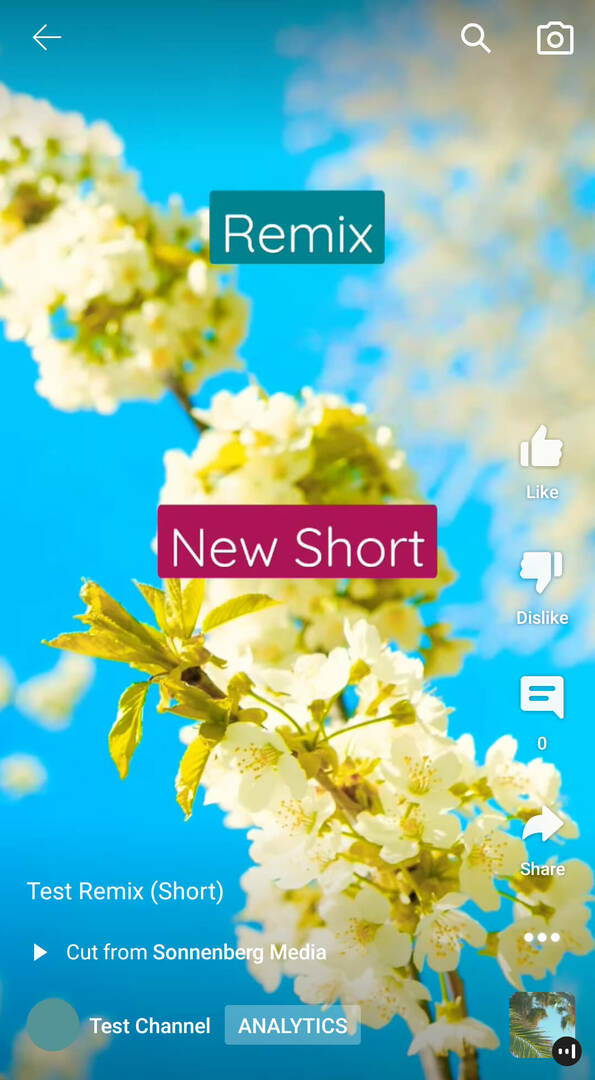
Hva så kan’t bruker du i en remix? Du kan ikke remikse remikser eller innhold som inkluderer opphavsrettsbeskyttet musikk. Og siden du bare kan bruke offentlige videoer i remikser, fungerer ikke uoppførte og private videoer med dette verktøyet. I tillegg kan du manuelt velge bort Remix for kanalens innhold. Vi dekker disse trinnene nedenfor.
Hvordan kan du bruke YouTube-remikser i markedsføringen din?
Lurer du på hvordan du kan bruke Remix i YouTube-innholdsstrategien din? Her er noen ideer:
- Legg til merkevarens syn på trendvideoer i bransjen din.
- Del merkevarens reaksjon på brukergenerert innhold.
- Oppdater kanalens eldre innhold eller vis frem eviggrønt innhold igjen.
Hvordan remikse langformede YouTube-videoer
La oss først se på hvordan du bruker YouTube Remix-verktøyet med langformatvideoer.
#1: Klipp ut en video i lang format
Start med å velge en video i lang format som skal brukes i remiksen din. Fra menyen under videoen trykker du på Opprett. Du vil se en ny meny som dukker opp nederst på skjermen. Hvis videoen er tilgjengelig for bruk med Remix-verktøyet, vil du se Cut: Use a Segment From This Video oppført som et alternativ.
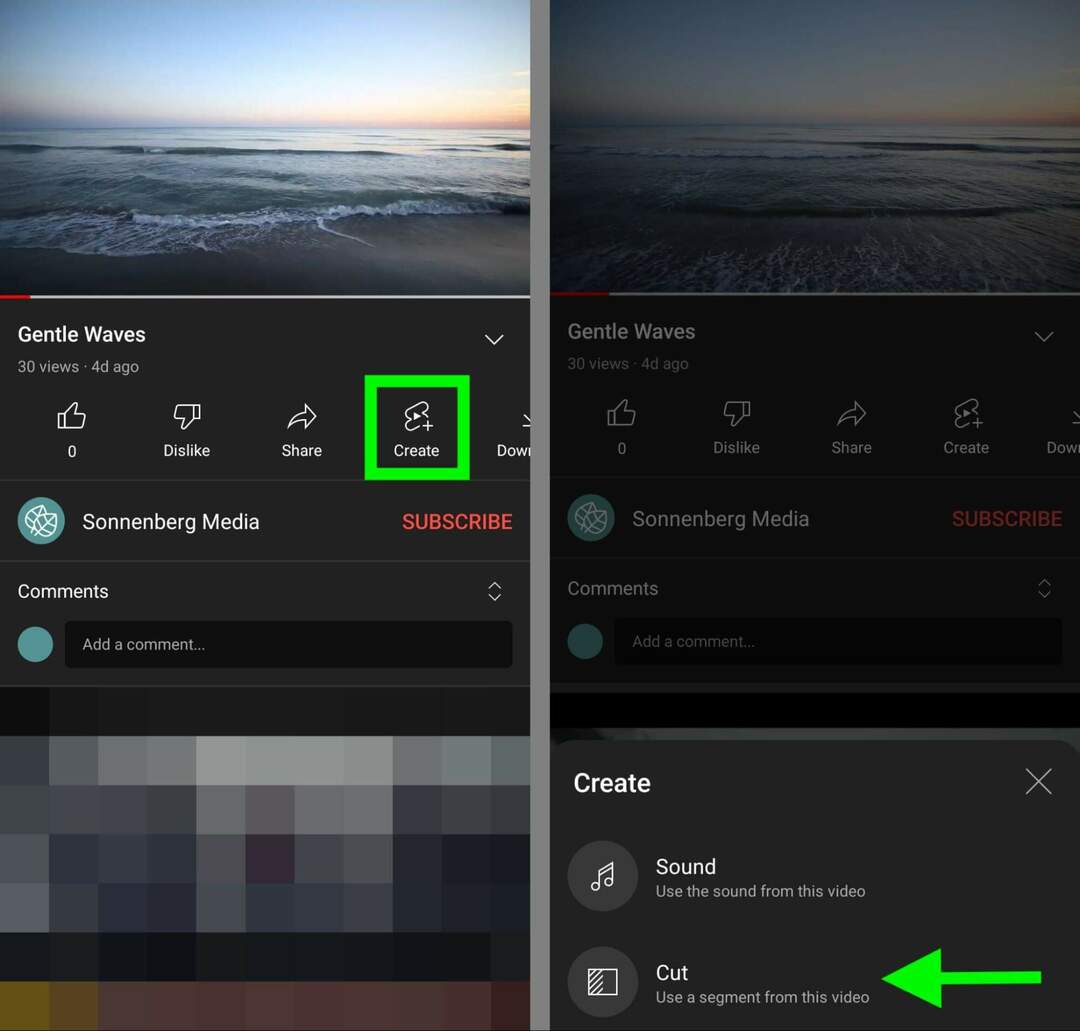
#2: Velg et klipp som skal remikses
Deretter bestemmer du hvilken del av videoen du vil inkludere i remiksen din. Du kan inkludere opptil 5 sekunder fra den originale videoen, og YouTube-appen bruker tidsstemplet du nettopp så på som utgangspunkt for det anbefalte klippet.
Hvis du vil velge et annet 5-sekunders klipp i stedet, drar du videotidslinjen forover eller bakover. Du kan også bruke lysbildet nederst på skjermen for å justere begynnelsen eller slutten av klippet med så lite som en tiendedel av et sekund. Trykk på Neste for å bekrefte valget.
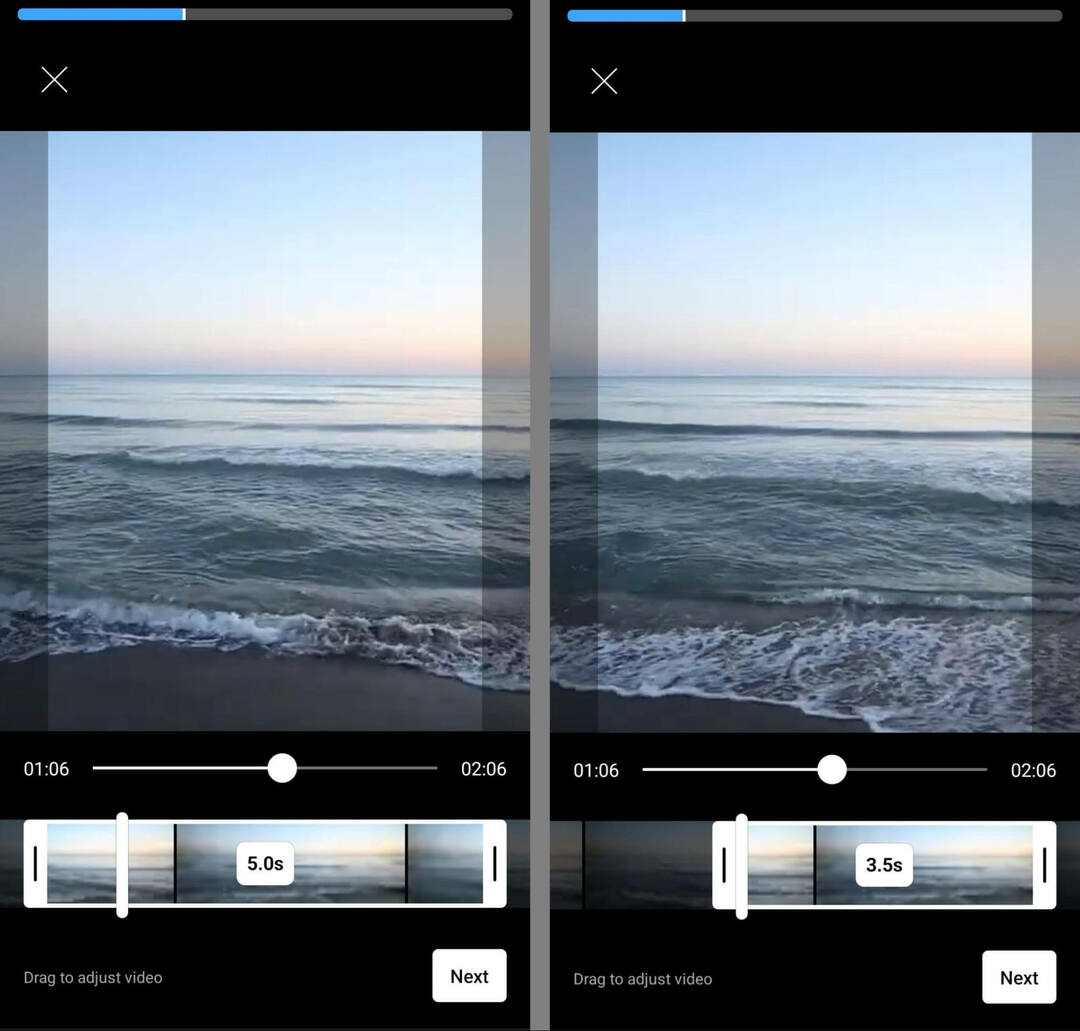
#3: Still inn tidspunktet for remiksbildet ditt
Før du begynner å lage, sørg for at du har valgt riktig lengde for remiksen din. I de fleste tilfeller oppretter YouTube-appen som standard 15-sekunders shorts. Men hvis du vil ha mer tid å jobbe med, trykker du på 15 over opptaksknappen for å bytte til en 60-sekunders kort i stedet.
Konferansen du har ventet på

Som markedsfører for småbedrifter kan du sannsynligvis bare velge ett eller to arrangementer å delta på hvert år. Kom tilbake i spillet med en uslåelig konferanseopplevelse og ekspertopplæring på Social Media Marketing World i solfylte San Diego, California – fra vennene dine på Social Media Examiner.
🔥🔥 Som en verdsatt leser kan du spar $800 hvis du handler nå! Salget avsluttes tirsdag!
KLIKK HER FOR Å LÆRE MER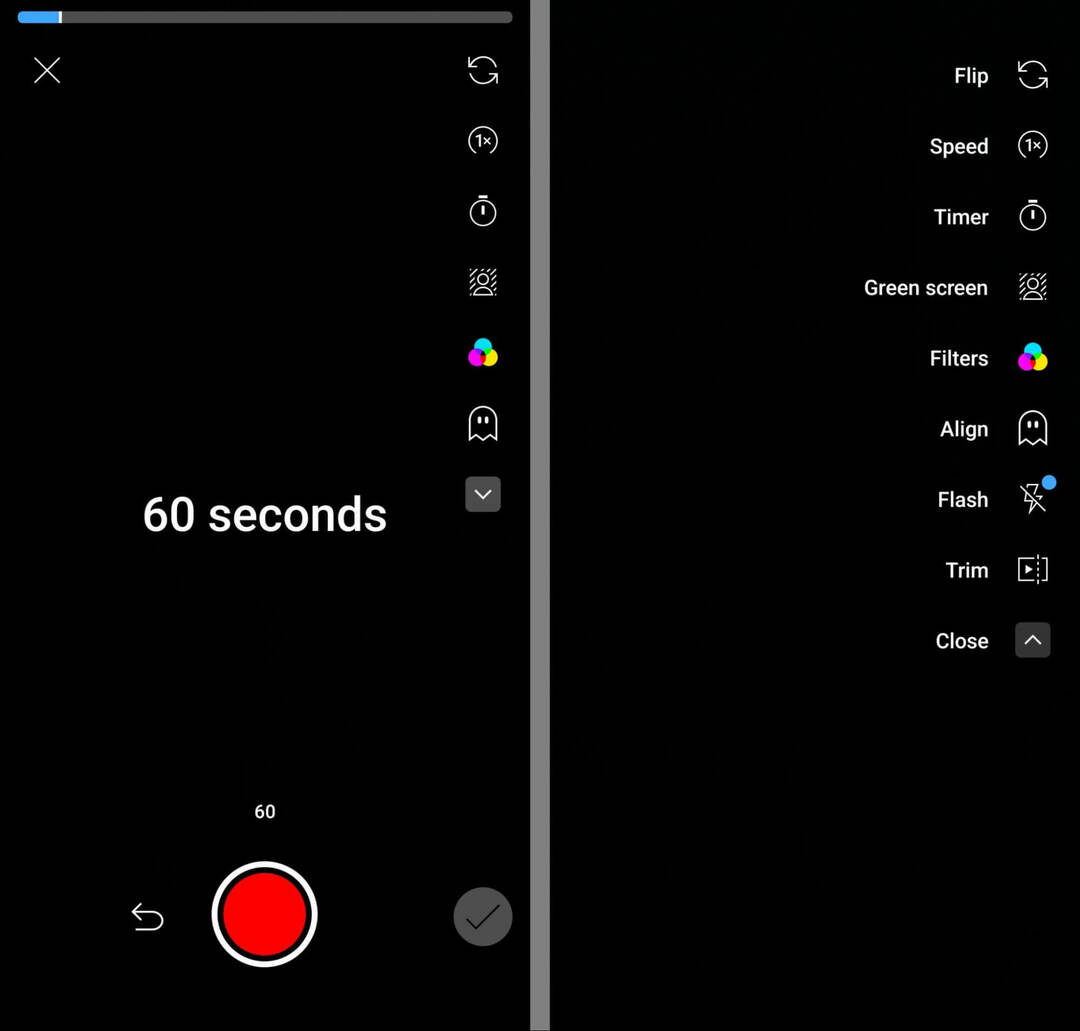
Trykk deretter på pilen i menyen til høyre for å se alle verktøyene du kan bruke når du lager nytt innhold. For å øke hastigheten eller senke det nye innholdet du tar opp, trykk på hastighetsknappen. Du kan bremse opptaket ned til 0,3x eller øke hastigheten til 3x.
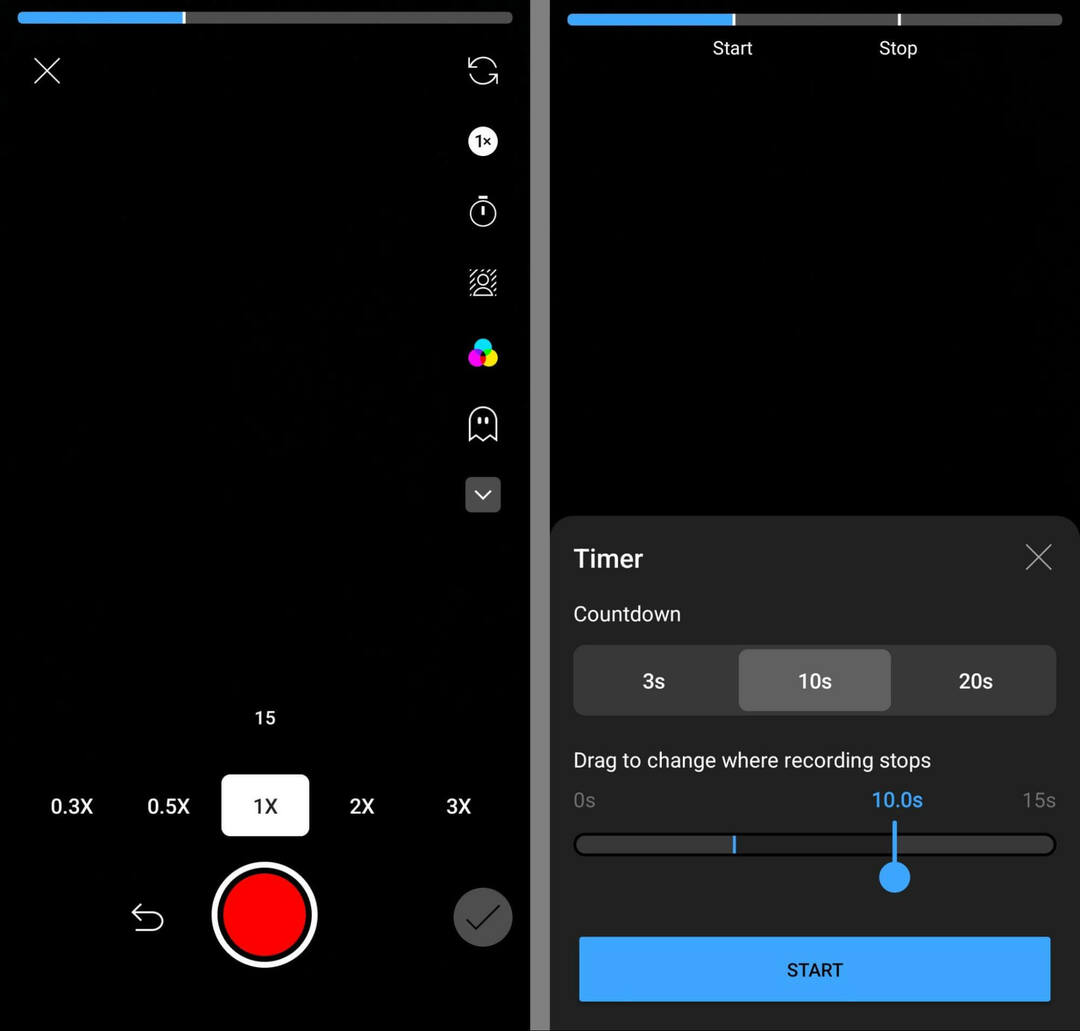
For å gi deg selv noen sekunder til å sette opp bildet ditt, trykk på tidtakerknappen. Du kan gi deg selv 3, 10 eller 20 sekunder på å sette opp før kameraet begynner å ta opp. Du kan også angi hvor lang tid du vil at kameraet skal ta opp. Merk at verktøyet automatisk tar hensyn til det 5-sekunders klippet du allerede har lagt til fra den originale videoen.
#4: Forbedre remiksen med innebygde filtre, justeringsfunksjon og bakgrunner
Før du begynner å spille inn, har du muligheten til å bruke ett av de mange YouTube Shorts-filtrene. Merk at du også har muligheten til å bruke et filter på hele kort før du publiserer remiksen, slik at du effektivt kan dobbeltfiltrere innholdet ditt.
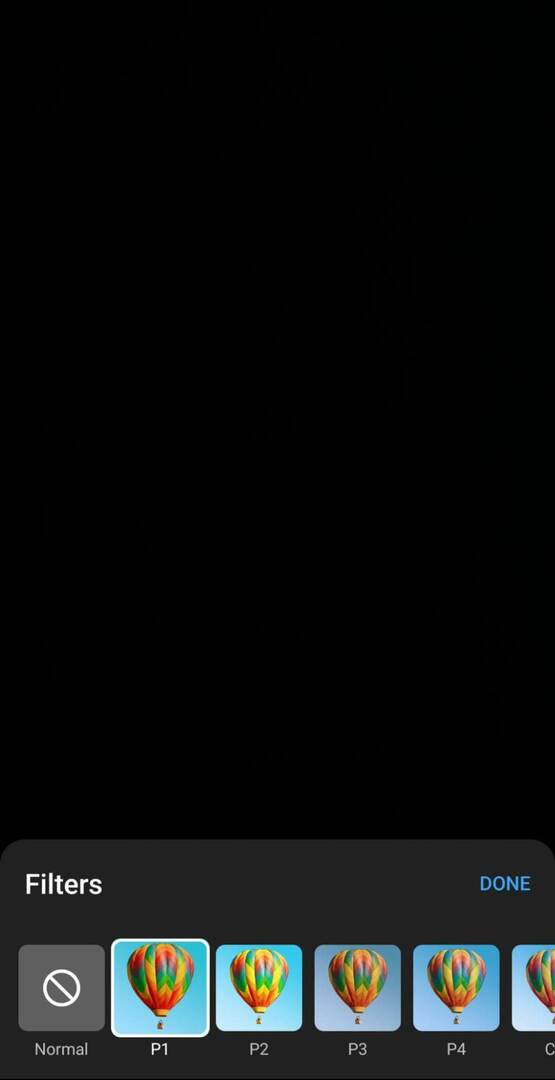
For å sikre at det nye innholdet ditt passer sømløst med den originale videoen, bruk Juster-funksjonen (spøkelsesknappen). Hvis du vil se ut til å samhandle med det originale innholdet eller enkelt gå over fra den originale videoen til det nye innholdet, er Juster-funksjonen nyttig. Men merk at i det innspilte klippet vil ikke originalen vises i bakgrunnen.
Hvis du vil legge til en bakgrunn til det nye innholdet du tar opp, trykker du på den grønne skjermknappen.
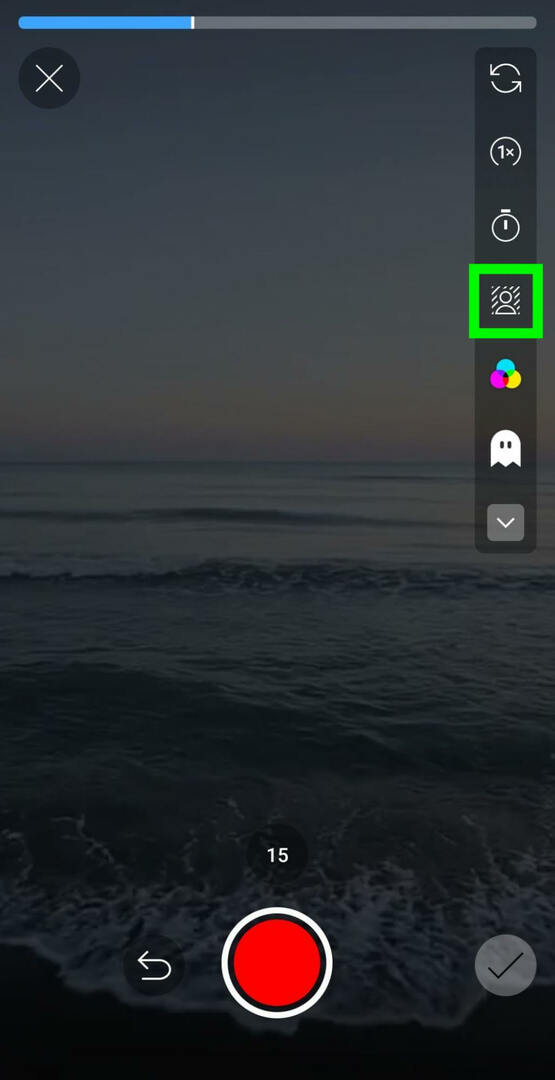
Bla deretter gjennom enhetens galleri for å finne et videoklipp du vil bruke som en grønn skjerm. Bruk glidebryteren nederst på skjermen for å velge det nøyaktige klippet du vil bruke som en grønn skjerm. Ta hensyn til den totale tiden som er igjen i remiksen din mens du velger et klipp.
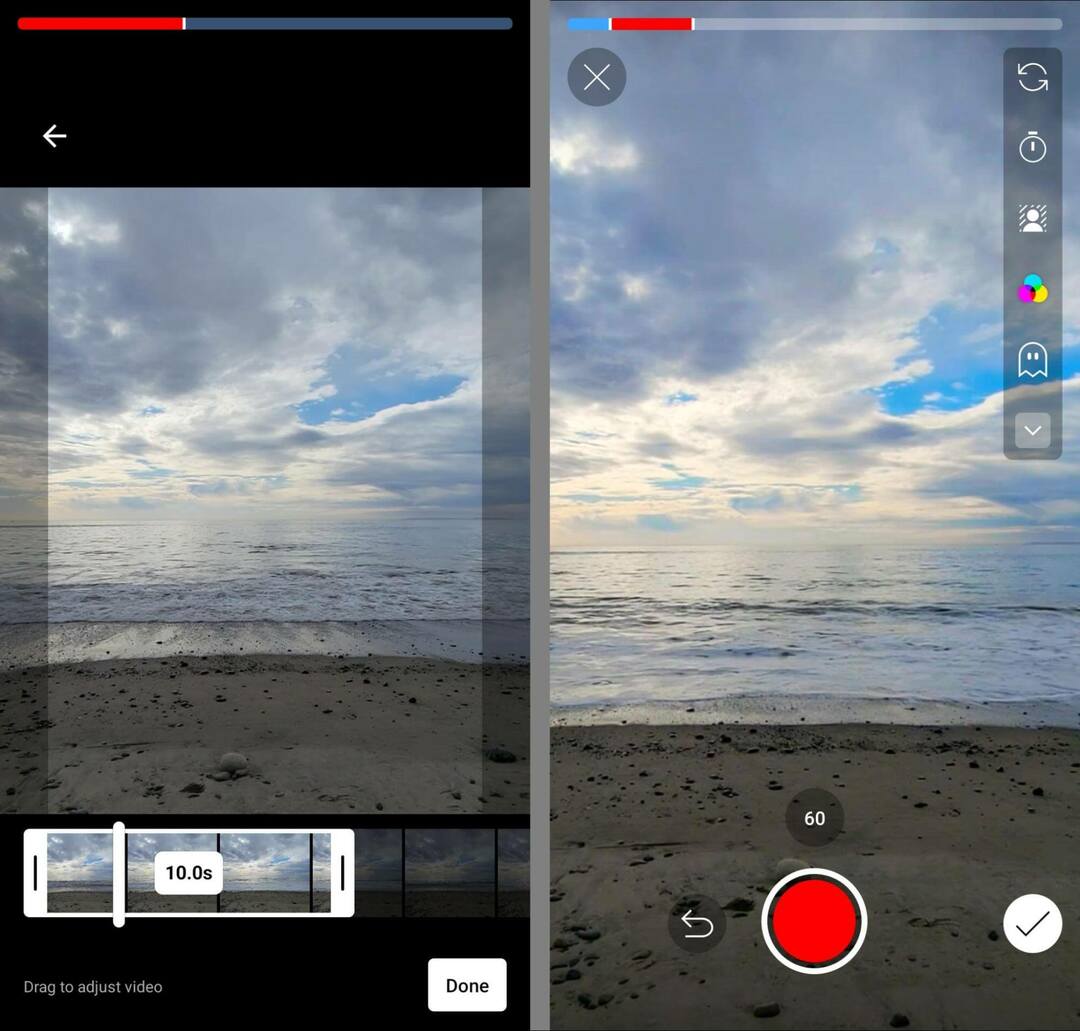
Merk at YouTubes Remix-verktøy for øyeblikket ikke lar deg sette inn eksisterende klipp i en remiks. I stedet er det eneste alternativet ditt å spille inn nytt innhold for å legge til. I de fleste tilfeller vil du sannsynligvis bruke front- eller bakovervendt kamera for å ta opp uansett.
Men med verktøyet for grønn skjerm kan du komme deg rundt dette kravet – i det minste fra et visuelt perspektiv. Du kan i hovedsak ta opp den grønne skjermen, som lar deg legge til nytt innhold uten å bruke enhetens kamera til å filme. Du må imidlertid ta opp ny lyd for klippet, siden Remix-verktøyet ikke vil trekke inn eksisterende lyd fra videoen på den grønne skjermen.
#5: Rediger YouTube Remix-innholdet
Etter å ha spilt inn remiksinnholdet ditt, er det en god idé å dobbeltsjekke at klippene flyter sammen slik du planla. Trykk på trimknappen i menyen til høyre for å forhåndsvise hele remiksen. Trykk deretter på et av miniatyrbildene for å trimme klippene og justere flyten til remiksen.
Når du er klar til å begynne å redigere, trykker du på Ferdig for å fullføre trimmingen. Trykk deretter på hakeknappen for å gå til redigeringsskjermen. Her kan du få tilgang til de fleste standard redigeringsverktøy for Shorts.
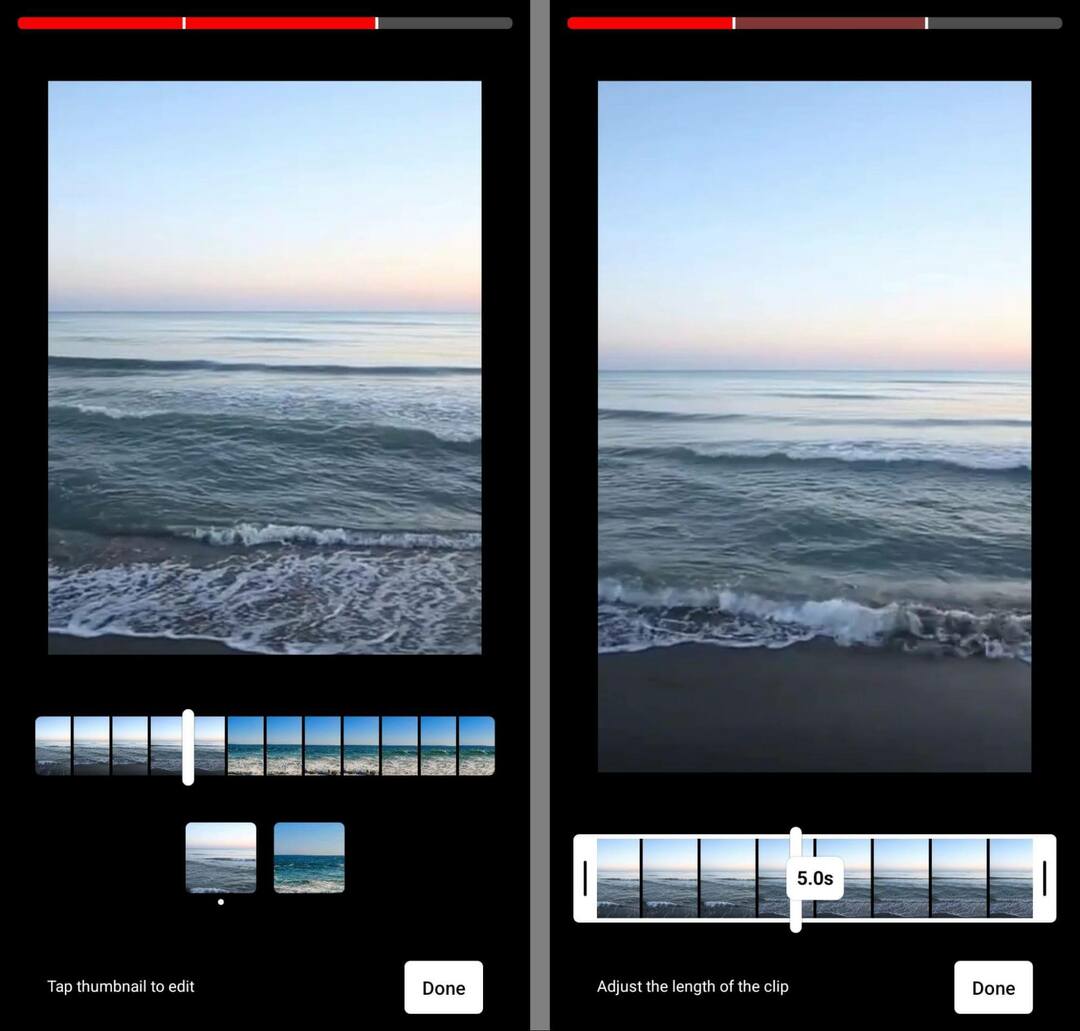
Trykk på filterknappen for å bla gjennom de tilgjengelige alternativene og forhåndsvise Shorts-filtrene på remiksen din. Vær oppmerksom på at alle filtre du velger, gjelder for hele remiksen i stedet for det nyopprettede innholdet alene.
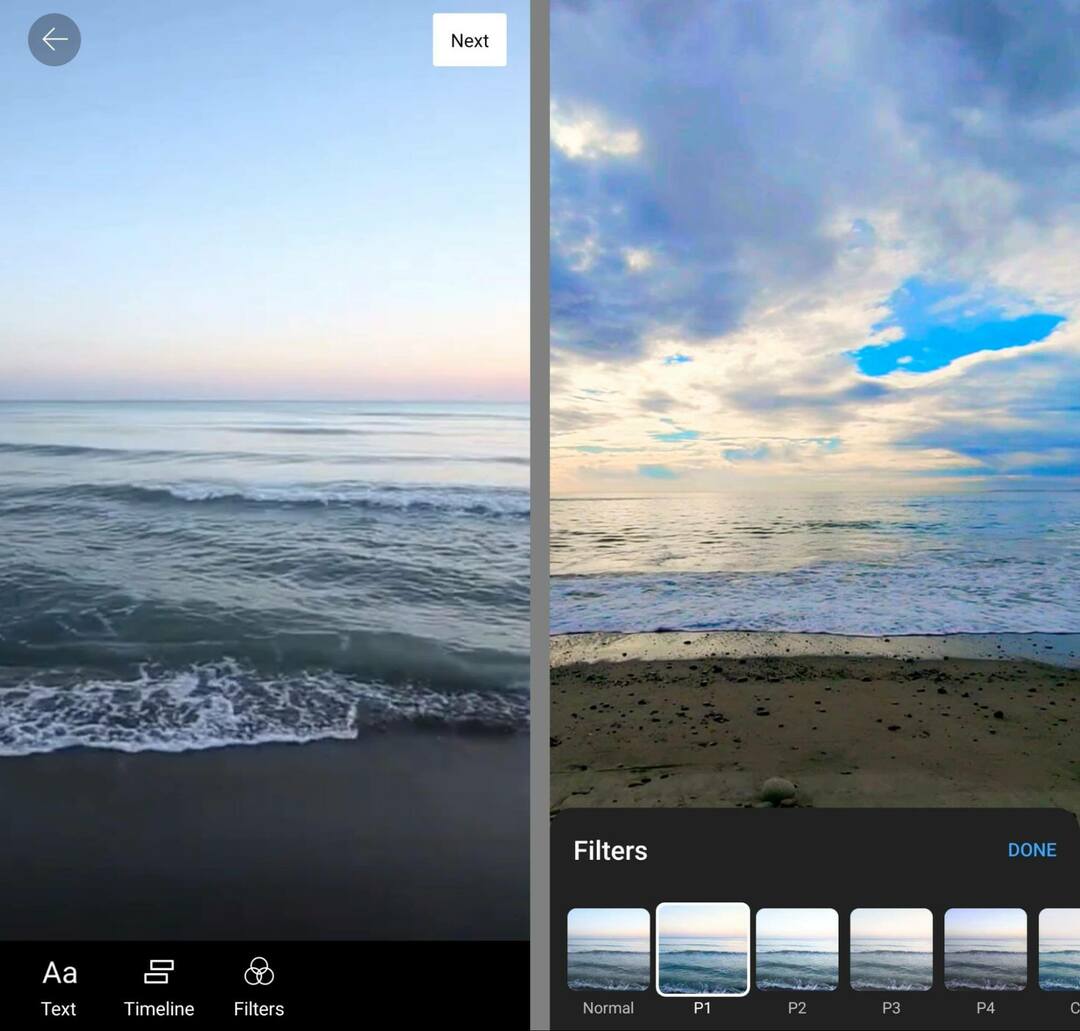
For å legge til tekst på skjermen til remiksen din, trykk på tekstknappen og lag så mange tekstoverlegg du vil. Du kan velge ulike fonter, farger og begrunnelser for hvert overlegg.
Få ekspertopplæring i sosiale medier fra proffene

Vil du gå foran konkurrentene og lære hvordan du kan diversifisere din sosiale markedsføringsstrategi?
Lær av bransjens mest pålitelige eksperter, gni albuene med andre smarte markedsførere, og ta markedsføringen din til neste nivå under dette 3-dagers arrangementet i solfylte San Diego, California.
KLIKK FOR Å LÆRE MERFor å justere timingen for hver, trykk på tidslinjeknappen. Bruk deretter glidebryterne til å justere når hvert tekstoverlegg vises. Du kan også dra og slippe overlegg for å endre hvilke som vises på toppen av andre.
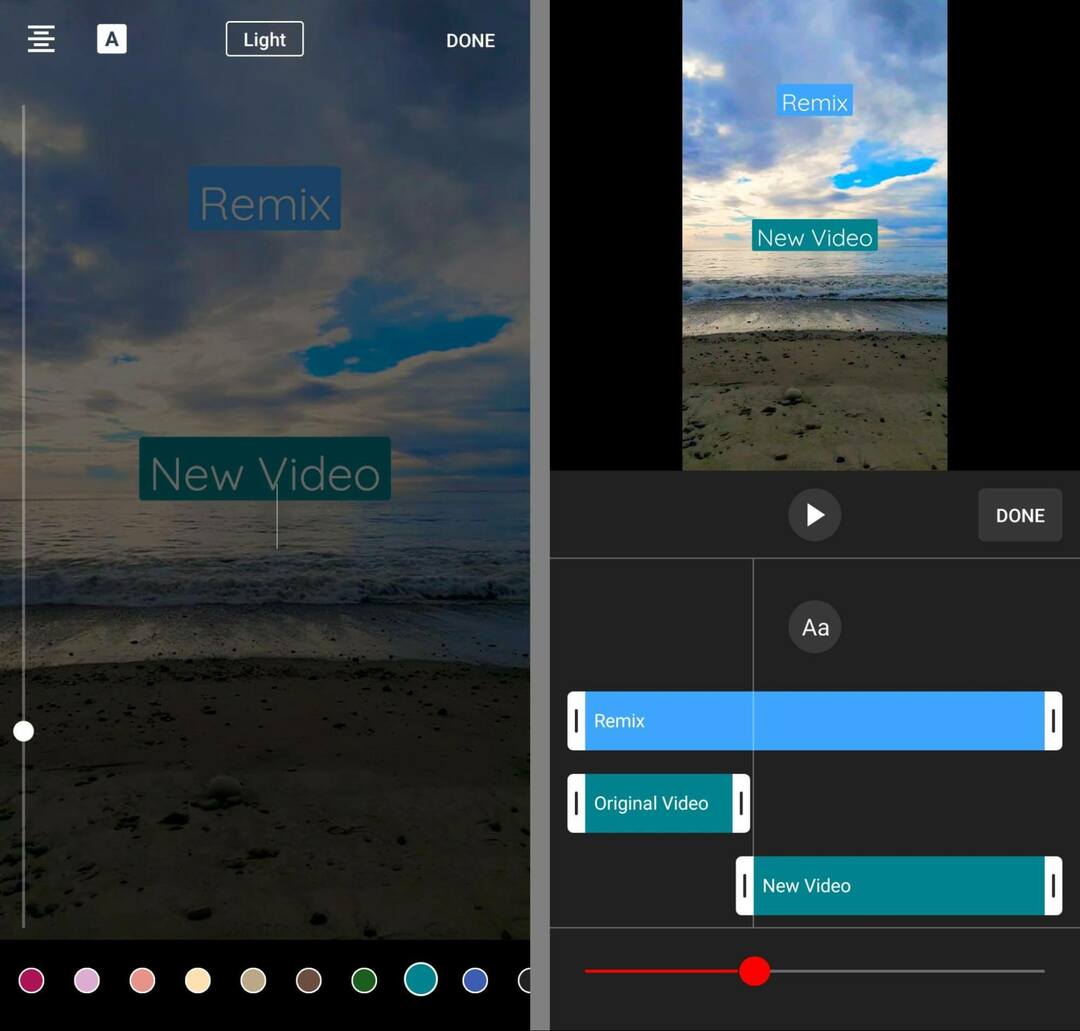
#6: Publiser YouTube-remiksen din
Når du er ferdig med å redigere, trykker du på Neste-knappen. Gi remiksen en tittel og bekreft publikum. Du kan også justere synlighetsinnstillingene fra offentlig til privat eller uoppført. Trykk deretter på Last opp kort for å publisere remiksen til YouTube-kanalen din.
Publiserte remikser inkluderer automatisk en Klipp ut fra [original channel] tag mellom tittelen og kanalnavnet. Hvem som helst kan trykke på det originale kanalnavnet for å åpne og se den originale videoen umiddelbart.
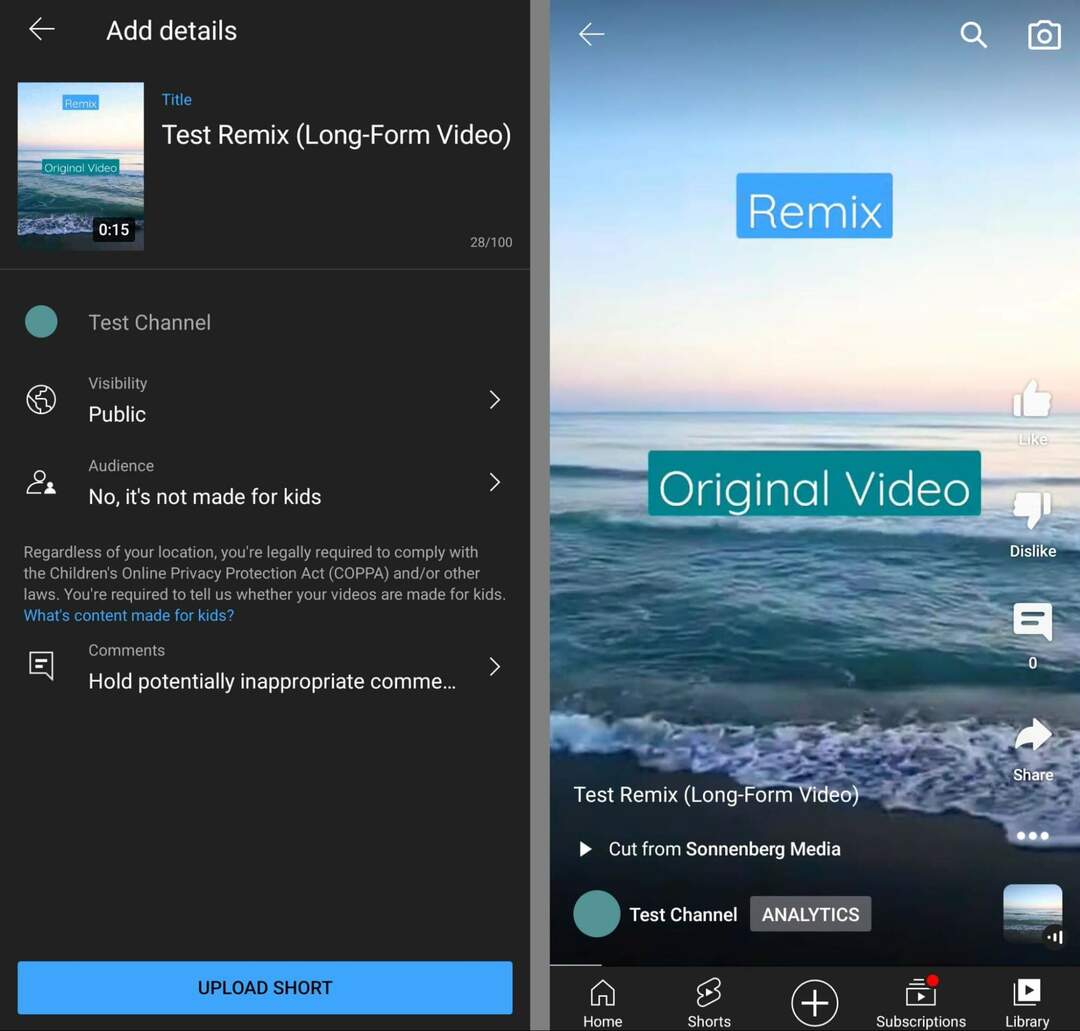
Slik remikser du YouTube-shorts
Prosessen for å lage remikser fra YouTube-shorts bruker en lignende arbeidsflyt. Finn en kortfilm du vil bruke i en remiks og trykk på de tre prikkene i menyen til høyre. Velg deretter Klipp ut denne videoen for å begynne å lage.
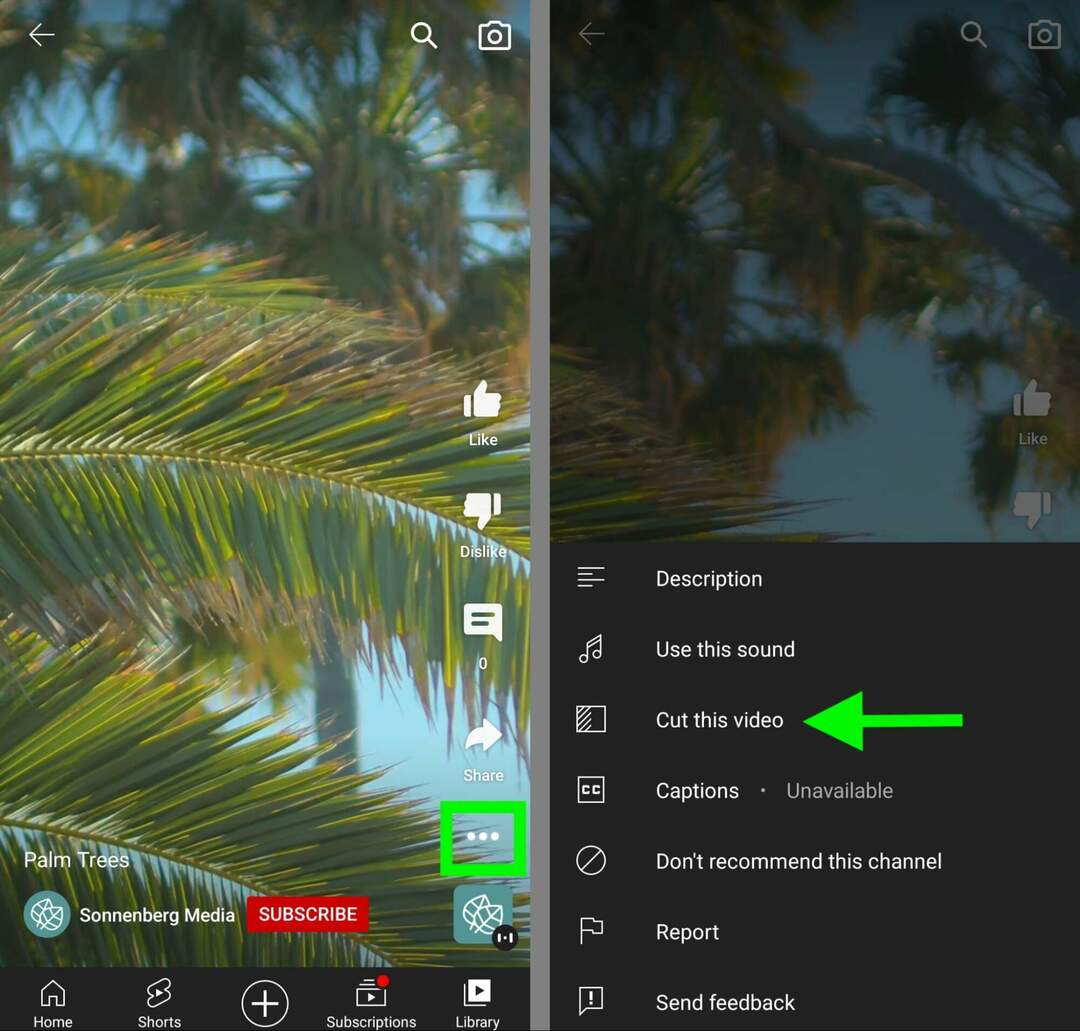
Remiksklipp fra shorts har samme tidsbegrensning som remiksklipp fra videoer. Klipp fra originalinnhold kan være opptil 5 sekunder lange, og du kan bruke glidebryteren til å finjustere begynnelsen eller slutten av klippet.
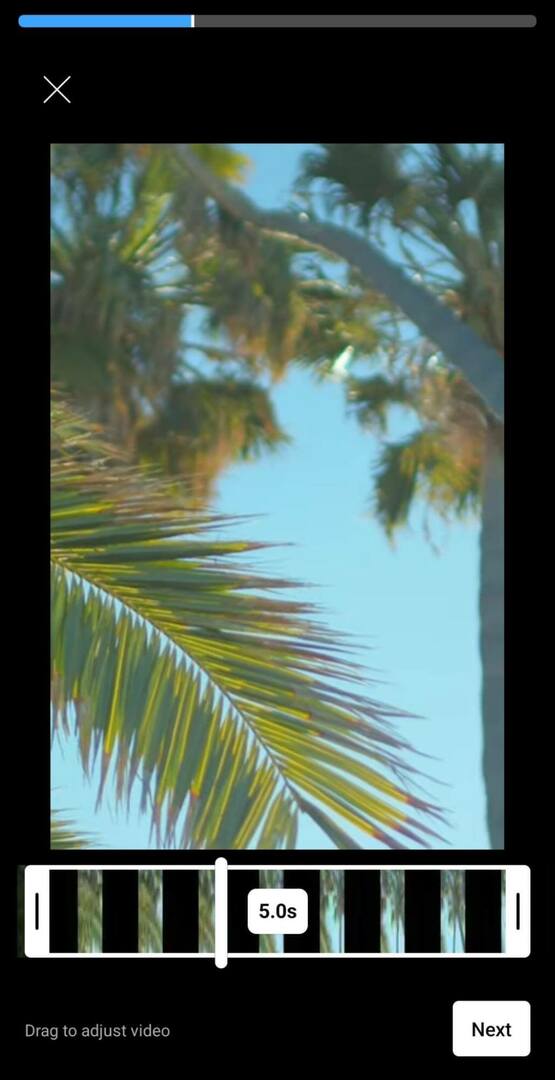
Når du lager remikser fra shorts, har du også det samme settet med opptaks- og redigeringsverktøy. Du kan for eksempel bruke Align og Timer-verktøyene til å sette opp bildet ditt og legge til en grønn skjerm i bakgrunnen til videoen. Du kan også legge til filtre og tekstoverlegg til både det originale og nye innholdet i remiksen din.
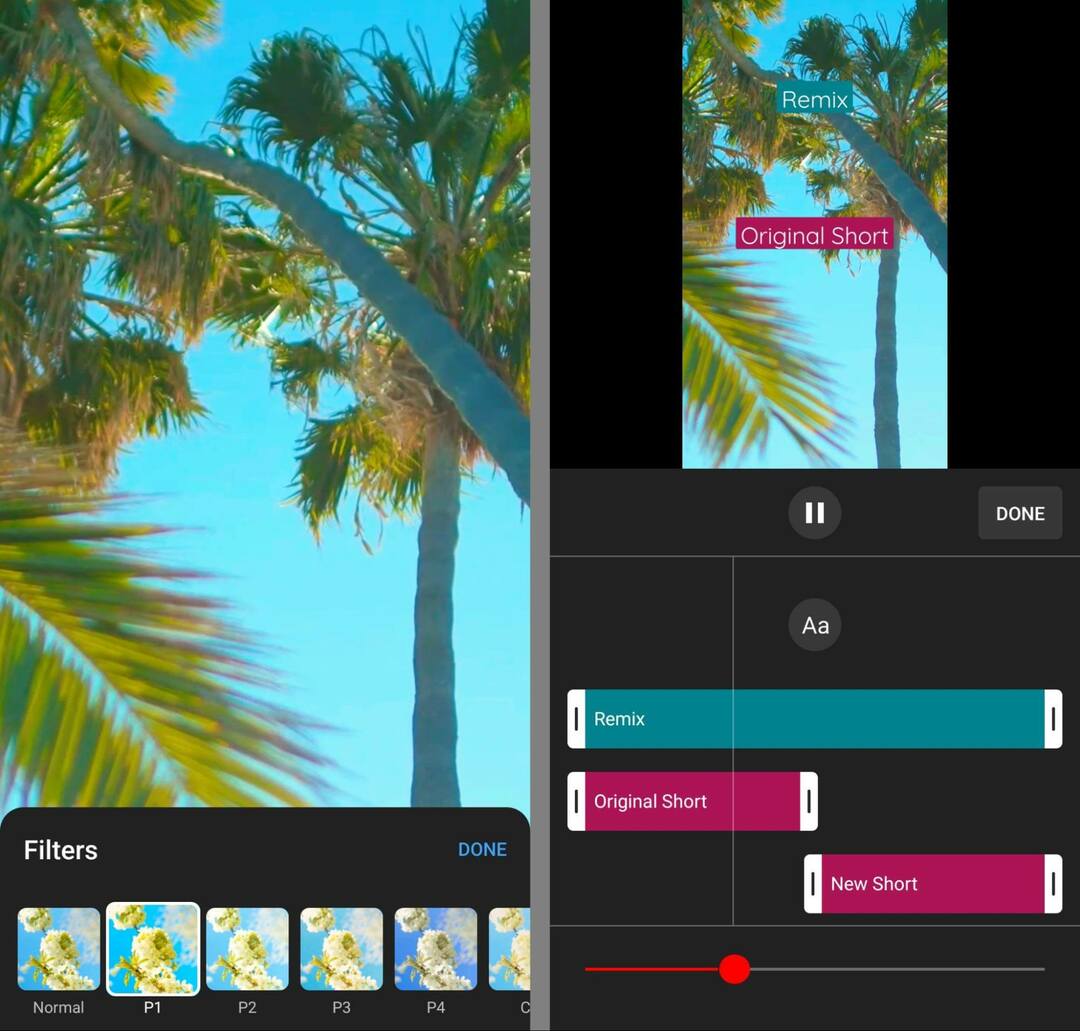
Når du er ferdig med å redigere, gi remiksen en tittel og dobbeltsjekke innstillingene for publikum og synlighet. Den publiserte remiksen din viser automatisk en tag som krediterer den originale kanalen og videoen.
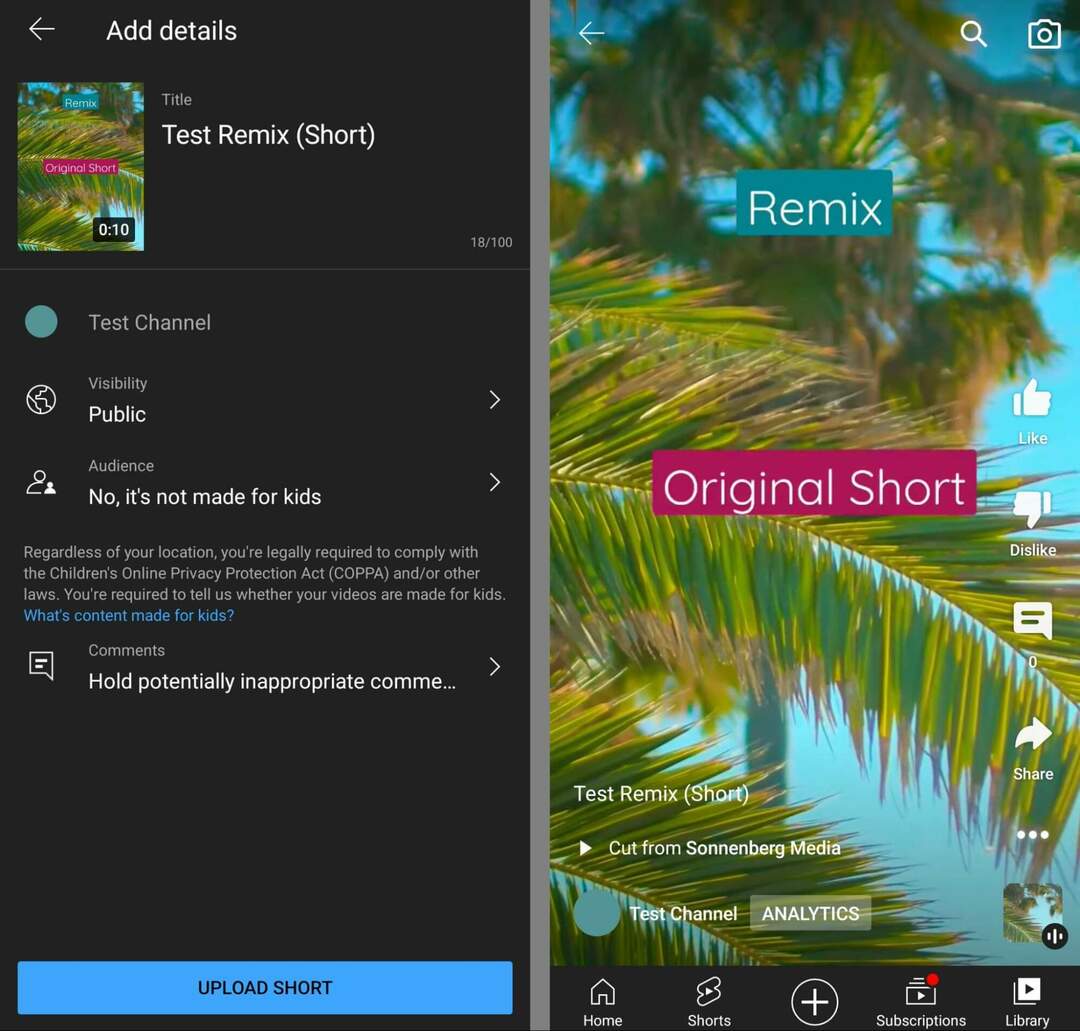
Hvordan remikse YouTube Audio
YouTubes nyere videoremiksfunksjon bygger på nettverkets eldre lydremiksfunksjon. I stedet for å gjenbruke de visuelle elementene i en eksisterende video eller kort, gjenbruker en lydremiks kun lyden. I motsetning til videoremikser inkluderer lydremikser 15 sekunder med resirkulert lyd.
For å lage en lydremiks fra en video i lang format, trykk på Lag-knappen i videoens meny og velg Lyd: Bruk lyden fra denne videoen fra hurtigmenyen. For å lage en lydremiks fra en kortfilm, trykk på lydboksen i nedre høyre hjørne, og trykk deretter på Bruk denne lyden-knappen nederst på skjermen.
Uansett hvilket alternativ du bruker for å komme i gang, importerer YouTube-appen automatisk lyden til en ny kortfilm. Velg først lydsegmentet du vil bruke og trykk på Ferdig. Når du begynner å lage innholdet, kan du trimme eller justere lydklippet når som helst ved å trykke på Juster-knappen i menyen til høyre.
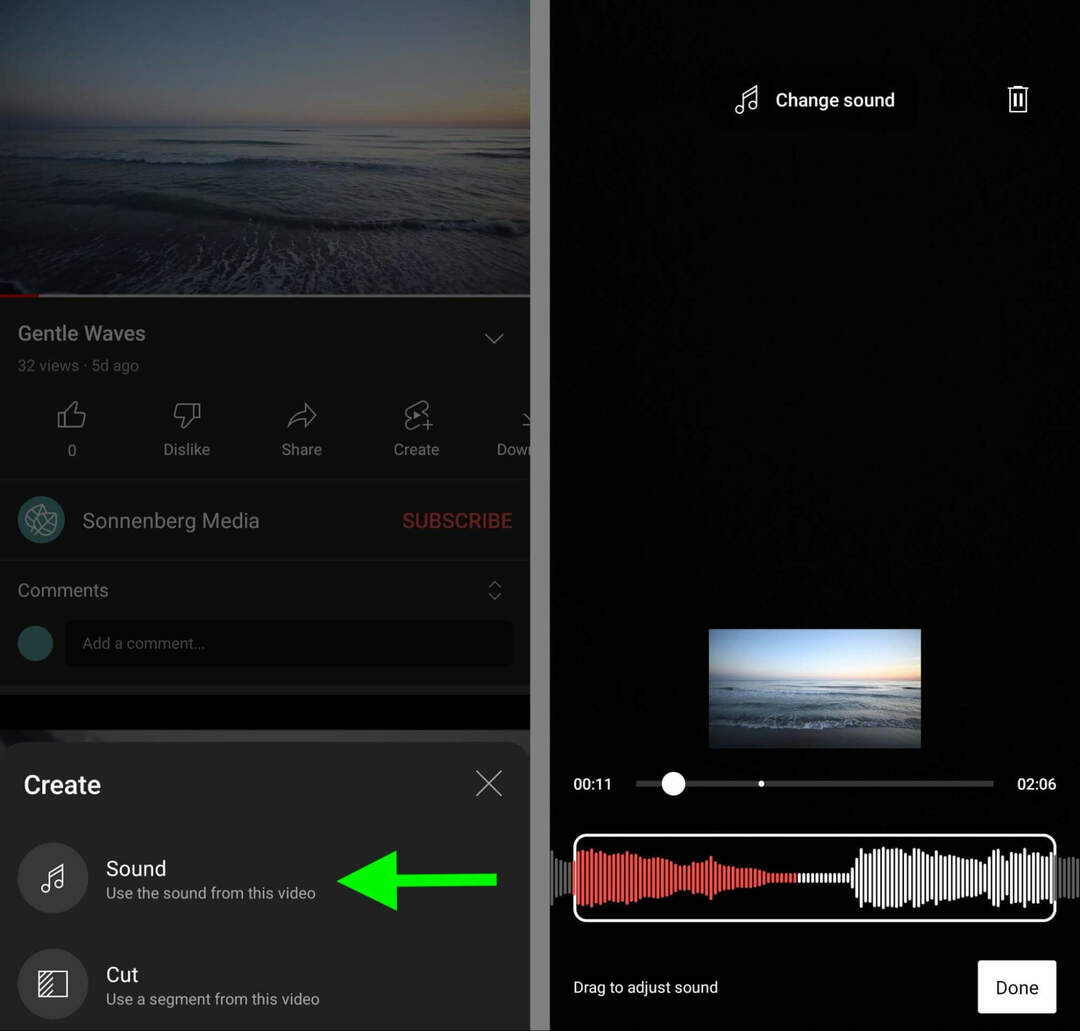
Bruk deretter Shorts-komponistverktøyene til å lage innholdet ditt. Du vil se de samme verktøyene fra Remix-komponisten, med ett bemerkelsesverdig tillegg. Du kan laste opp eksisterende klipp direkte hvis du allerede har laget opptakene du vil bruke. Trykk på galleriknappen i nedre venstre hjørne for å bla gjennom klippene på enheten din.
På redigeringsskjermen kan du legge til tekstoverlegg, bruke filtre og justere videotidslinjen.
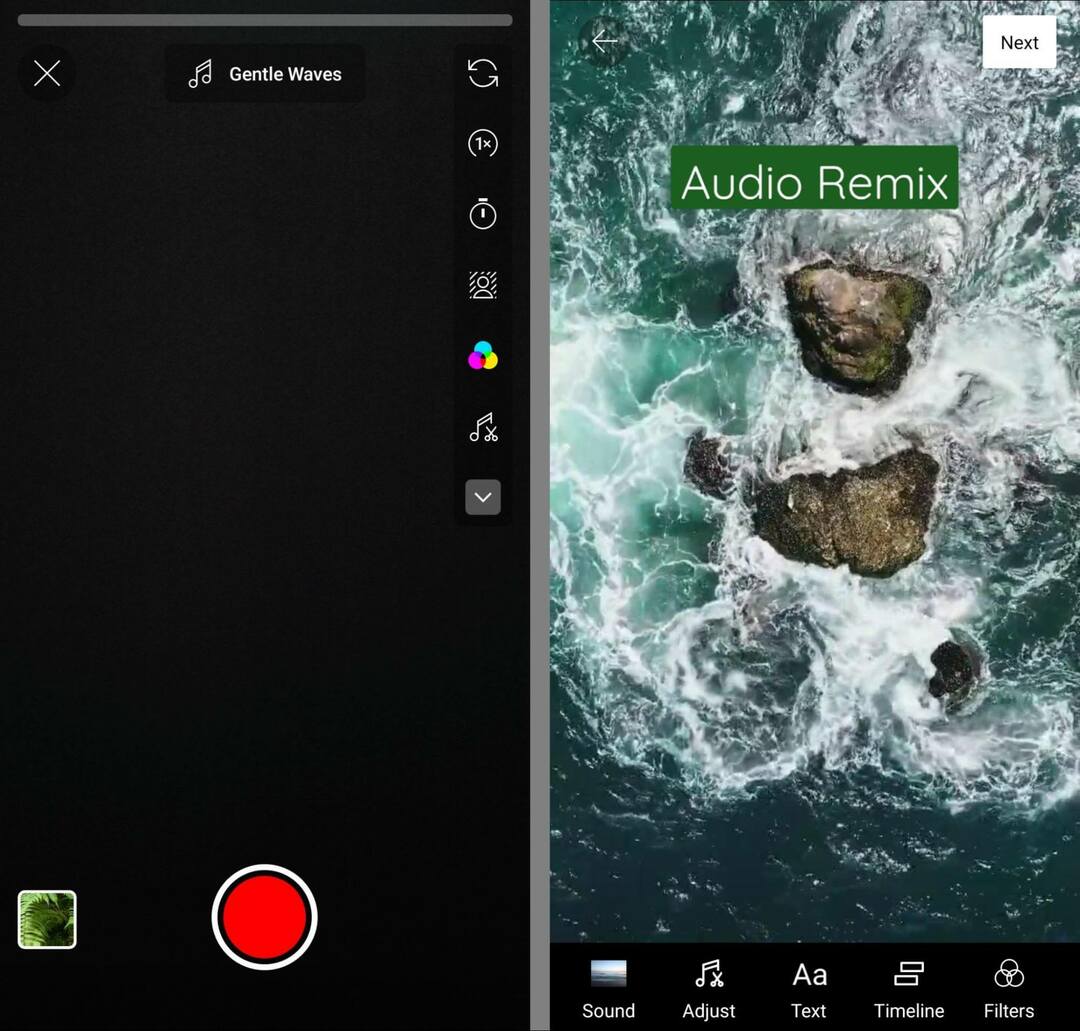
Du kan også justere timingen for lyden eller fjerne den helt. Når du publiserer lydremiksen, inkluderer den automatisk en lydkode som krediterer den originale videoen.
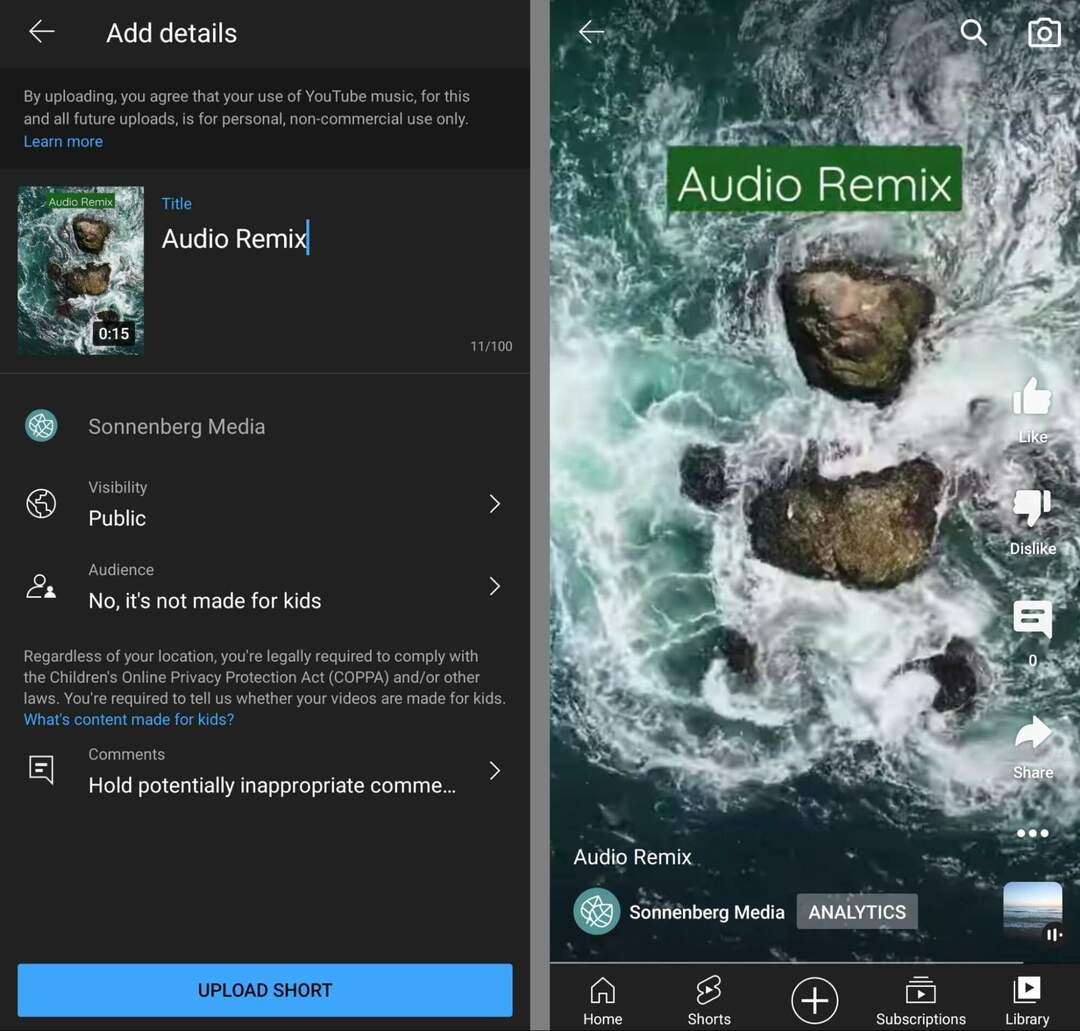
Slik sjekker du Remix Analytics
For å se analyser for individuelle remikser, åpne korte i YouTube-appen og trykk på Analytics. Her kan du se alle de grunnleggende beregningene for den korte, inkludert visninger, engasjement og abonnenter. Du kan også analysere publikumsoppbevaring og se en oversikt over trafikkkilder for hver remiks du publiserer.
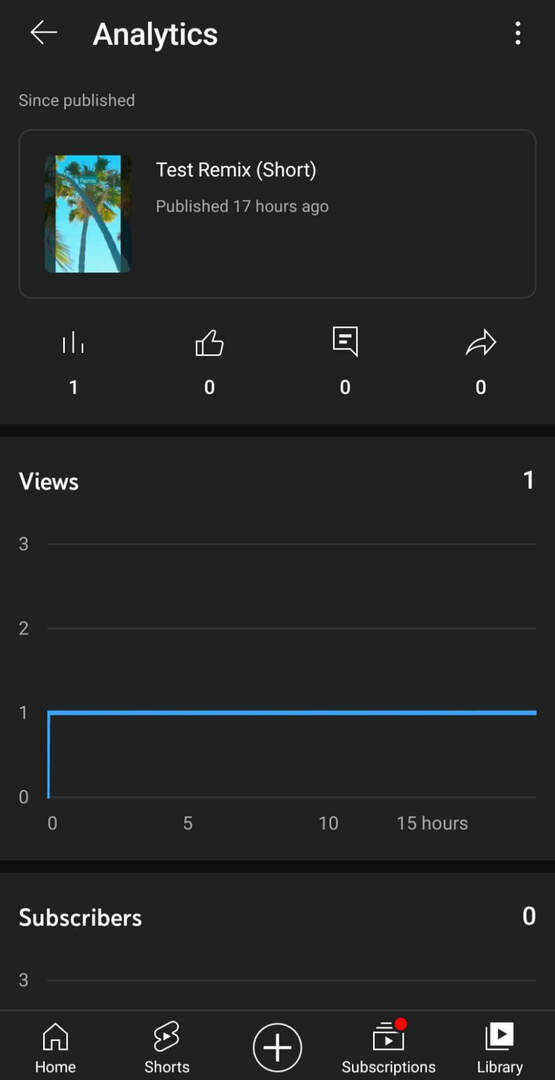
I YouTube Studio-appen ser du lignende beregninger når du ser på analyseoversikten. Siden remikser ikke er kategorisert separat fra shorts, gå til Innhold-fanen og velg Shorts. Ta deretter en titt på sammendraget av de beste shortsene dine og velg individuelle shortser for å se mer detaljerte beregninger.
Hvis noe av innholdet ditt har blitt remikset, ser du det nederst på Innhold-fanen. I Top Remixed-delen kan du se det totale antallet remikser brukere har laget med innholdet ditt i løpet av de siste 28 dagene.
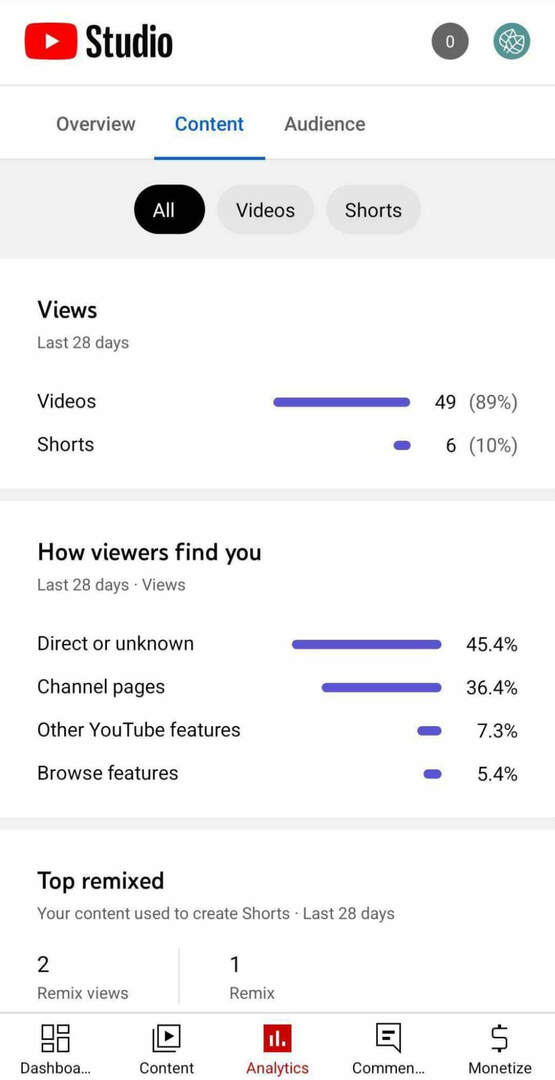
Du kan også se videoene og shortsene som har blitt brukt oftest i remikser. Merk at alle videoer du har importert til Shorts også vises i Remix-analysen, så du vil ignorere disse interne beregningene hvis du vil fokusere på tredjeparts remikser.
Hvordan tillate eller stoppe folk fra å remikse YouTube-innholdet ditt
Fordi remikser inkluderer tagger som krediterer innholdet ditt, kan de være gode for å lede trafikk tilbake til kanalen din. Så hvis du vil forbedre kanalsynlighet og videovisninger, er det en god idé å tillate remiksing.
Siden offentlig innhold er valgt til Remix som standard, trenger du ikke å gjøre noen endringer for å aktivere dette alternativet. Omvendt trenger du ikke å få tillatelser fra opphavsrettseieren for å remikse innholdet deres.
Men i noen tilfeller vil du kanskje ikke at skapere skal bruke innholdet ditt i videoene sine. For eksempel, hvis videoen din berører et sensitivt emne eller hvis du er bekymret for at innholdet kan bli tatt ut av kontekst på en skadelig måte, kan det være lurt å deaktivere Remix-funksjonen.
Foreløpig er det ingen kanalomfattende Remix-innstilling. Så du må justere innstillingene for individuelle videoer. For å endre disse innstillingene, åpne skrivebordsversjonen av YouTube Studio. Gå til Innhold-fanen og klikk for å redigere en lang video.
På Detaljer-fanen blar du ned og klikker på Vis mer. Fortsett deretter å rulle til du ser Shorts Sampling. Fjern merket i boksen ved siden av Tillat personer å prøve dette innholdet. Merk at hvis du fjerner merket for denne boksen, elimineres ikke videoen bare fra fremtidige remikser. Den sletter også automatisk alle eksisterende remikser som inneholder videoen din.
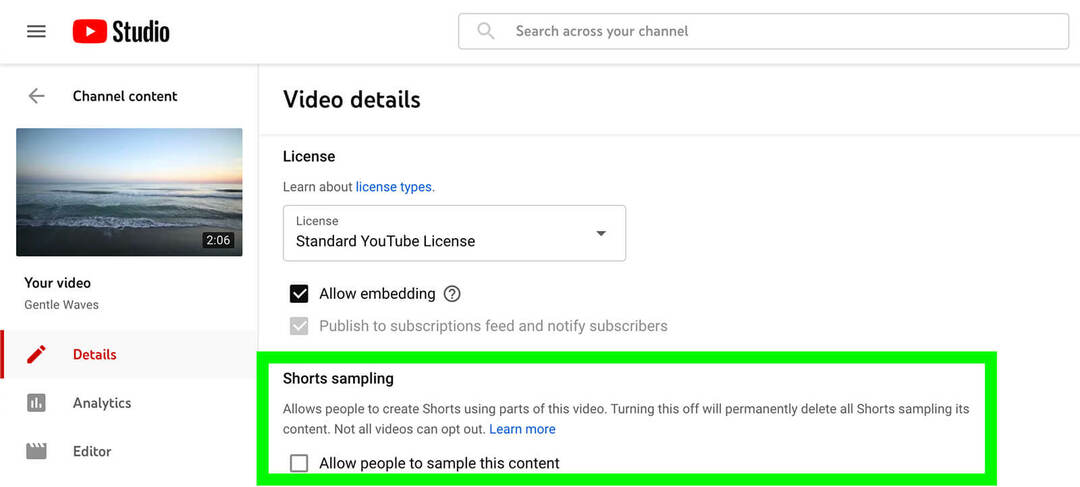
I motsetning til langformatvideoer, kan ikke shorts velges bort fra remikser. På Detaljer-fanen vil du ikke se en mulighet til å velge bort sampling for shorts. Så når du publiserer shorts på kanalen din, er det viktig å vurdere hvordan andre skapere kan bruke dem på nytt i remikser.
Konklusjon
Med YouTube Remix-verktøyet kan du gjenoppleve kanalens eldre innhold, reagere på populære emner og delta i samtaler med skapere og jevnaldrende. Siden det fungerer med det store flertallet av YouTubes enorme mengde videoer, gir Remix markedsførere tonnevis av muligheter for å utvikle nytt innhold uten å bryte budsjettbanken.
Nysgjerrig på NFT-er, DAO-er og Web3?
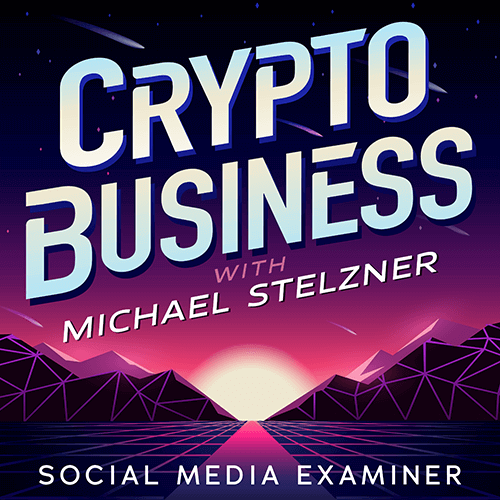
Følg Crypto Business-podcasten for å finne ut hvordan NFT-er, sosiale tokens, DAO-er (og så mye mer) vil påvirke virksomheten din i nær fremtid.
Hver fredag intervjuer vert Michael Stelzner ledende bransjeeksperter om hva som fungerer akkurat nå i Web3 og hva du kan forvente i fremtiden, slik at du kan forberede virksomheten din på skiftet, selv om du er totalt nybegynner.
FØLG SHOWET


